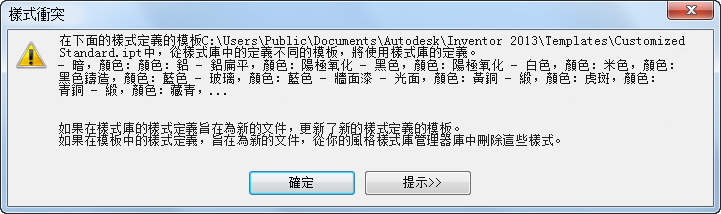在 Inventor 2012 中,已勾選「擬真外觀」選項做為預設選項。此選項設定具有移轉分支。尤其是,曾被碰過的任何顏色型式都將被認為不同於標準 Inventor 顏色型式,並做為自訂外觀進行移轉。自訂外觀會移植到文件,並顯示在「外觀瀏覽器」中的「文件外觀」區段。
請考慮在舊版本中,客戶與材料和顏色型式進行互動的四種最常用方式。
保持不變
|
|
註: 您可以使用「工作排程」移轉多個資料集。
型式資源庫
如果您保留自訂型式資源庫,或修改 Inventor 隨附的型式資源庫且想要保留這些變更,可以修改 2012 顏色型式的「擬真外觀」選項使用情況。下表可協助您確定您要在 Inventor 2012 顏色型式中使用的設定。
|
|
|
|
步驟 1:將 Colors.xml 和 Materials.xml 型式移轉至新的自訂材料或外觀資源庫。注意事項:不必使用獨立的資源庫,但是這樣做可便於進行管理。
- 啟用一個新的零件。
- 在 QAT 中,按一下「材料瀏覽器」
 - 在瀏覽器工具列中,按一下「管理」>「「移轉 Inventor 型式」。
- 在瀏覽器工具列中,按一下「管理」>「「移轉 Inventor 型式」。 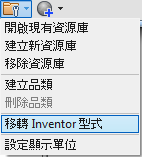
- 在「移轉型式」對話方塊中,指定「移轉自」位置 (2012 或更早版 Materials.xml 與 Colors.xml 檔案位於此處)。依預設,在 Windows 7 中,此路徑為 C:\Users\Public\Documents\Autodesk\Inventor 2012\Design Data。
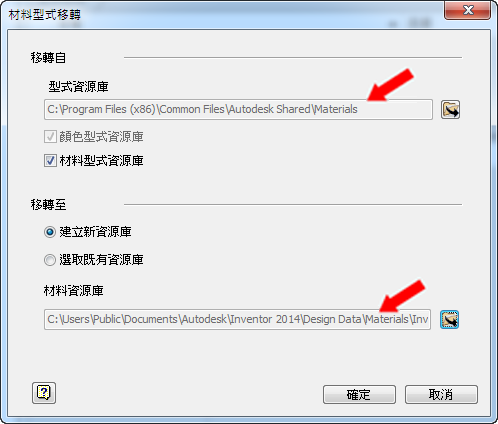
- 按一下「建立新資源庫」。
- 指定「移轉至」位置 (通常與 InventorMaterialsLibrary.adsk 檔位於相同位置)。依預設,路徑為 C:\Users\Public\Documents\Autodesk\Inventor 2014\Design Data\Materials。
- 按一下「確定」。將建立資源庫並將其移植到「材料瀏覽器」/「外觀瀏覽器」的資源庫區段中。
- 將「文件」區段或其他資源庫中的自訂外觀或材料拖放到自訂資源庫中。
- 關閉瀏覽器。
步驟 2:將自訂資源庫加入至作用中的適當專案檔案。
- 選取要加入資源庫的專案。
- 在「材料資源庫」節點上按一下右鍵,然後按一下「加入資源庫」。
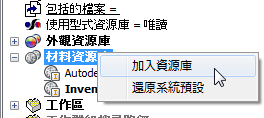
- 導覽至並選取要加入至專案的自訂資源庫。按一下「確定」。
- 若要將加入的資源庫設為作用中的資源庫 (第一個被搜尋或參考的資源庫),請在資源庫節點上按一下右鍵,然後按一下「作用中的資源庫」。
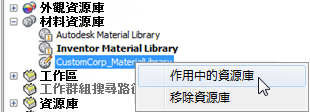
提醒:移轉程序使用「擬真外觀」顏色型式設定,來確定哪個定義將移轉並與外觀名稱相關聯。請如上所述,採取適當的措施,以確保移轉正確定義。
重要:
- Inventor 2013 和 Inventor 2014 需要開啟文件 (新的或既有的),才能存取材料和外觀資源庫、內容和使用者介面。您無法在開啟的文件之外使用資源庫。
- 材料和外觀不再是型式。它們不再使用「型式資源庫管理員」進行管理。您仍然可以使用型式管理員在型式資源庫之間轉移其他型式內容 (例如製圖標準)。
- 型式管理精靈不再可用。
- 雖然材料和外觀不會被視為型式,但是還可針對資源庫工作使用某些型式指令。例如,「清除」用於從文件中移除未使用的材料和外觀。「更新」用於修改文件材料和外觀,使其符合資源庫定義。
文件樣板
對於不使用型式資源庫,而偏好在文件樣板中保留型式並根據每個樣板管理型式的客戶,強烈建議您將以樣板為基礎的型式移轉至自訂資源庫,以保留自訂外觀。建議您不要將外觀保留在文件中。
以下訊息與從樣板到型式的移動相關聯,已有多個版本中含有此訊息。